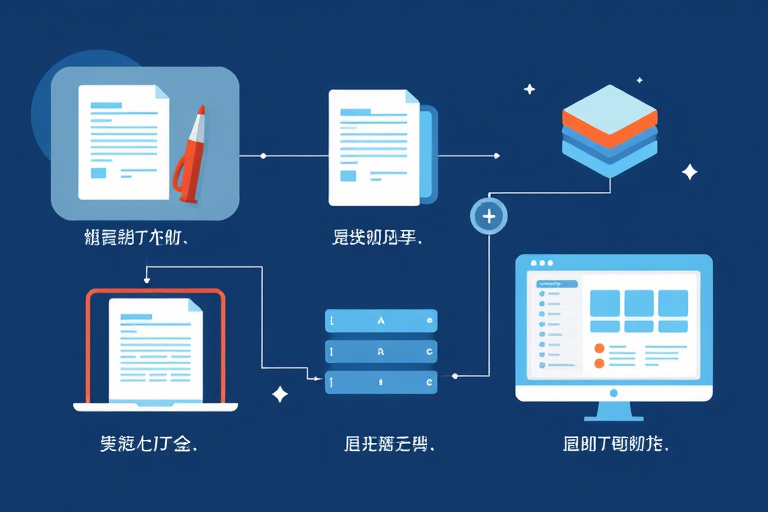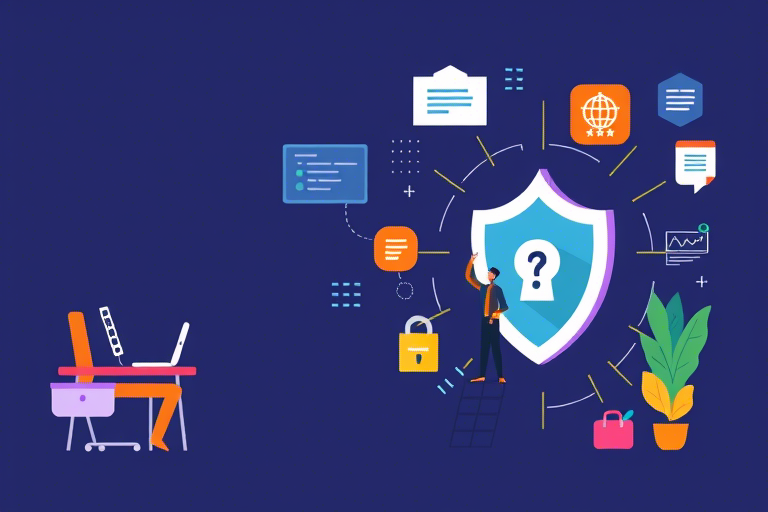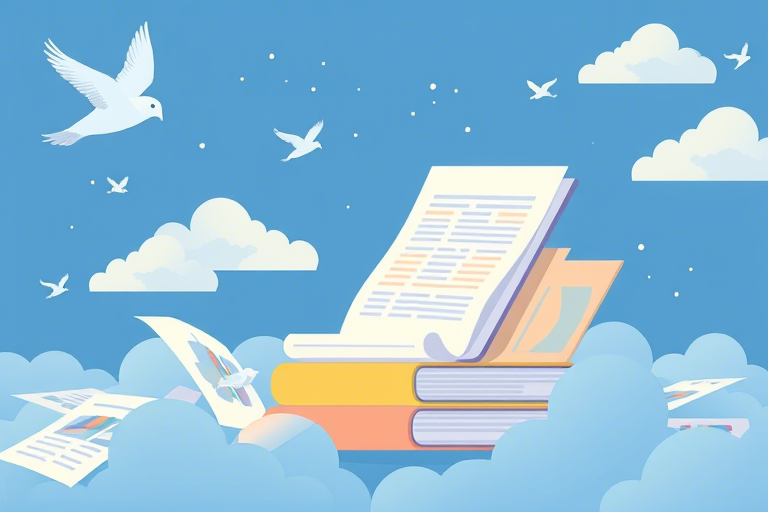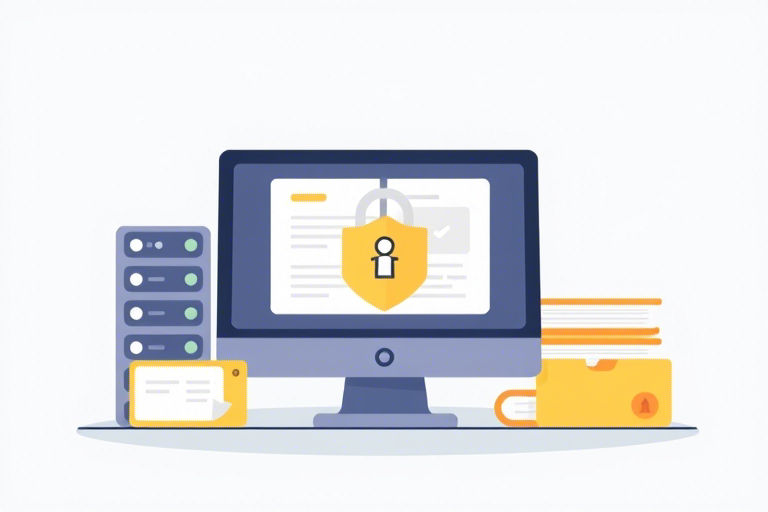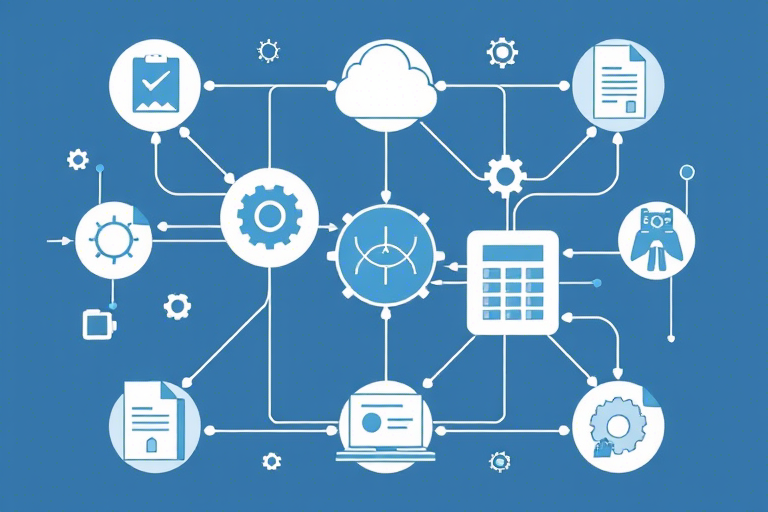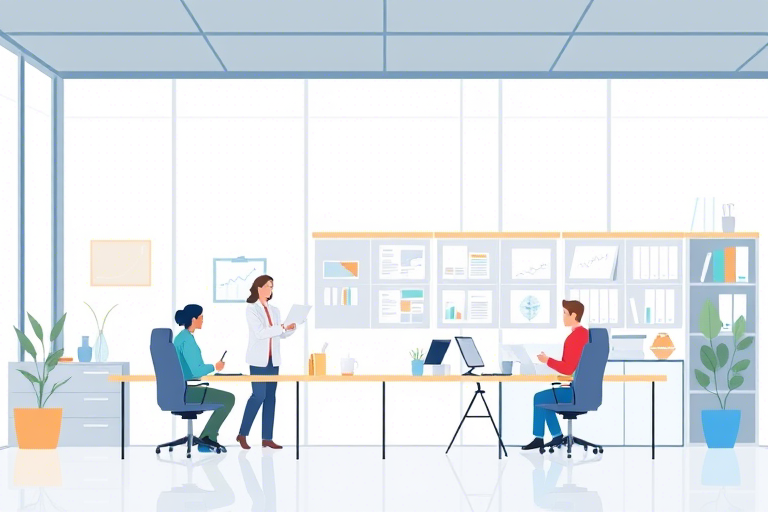如何设计和使用Excel生产进度模板提高工作效率?
2024-10-03 发布
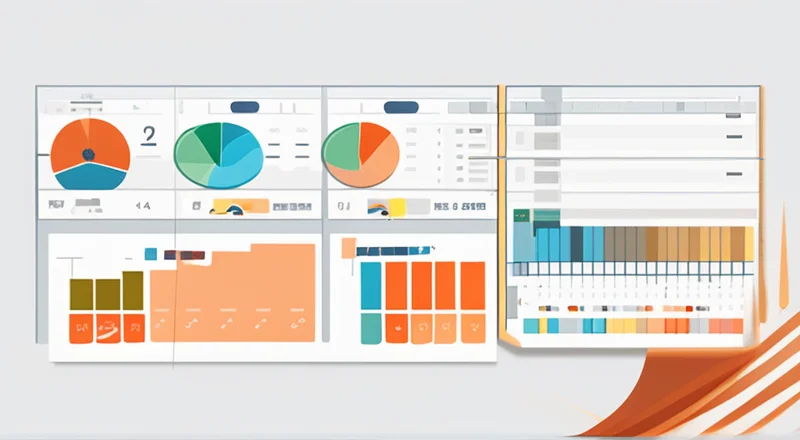
如何设计和使用Excel生产进度模板提高工作效率?
在快节奏的工作环境中,有效的管理和监控生产进度对于确保项目的顺利进行至关重要。利用Excel生产进度模板不仅可以帮助我们清晰地了解生产流程的各个阶段,还能实时跟踪每个任务的完成情况,从而大大提高工作效率。本文将详细介绍如何设计和使用这种模板,以及一些实用的技巧。
一、为什么要使用Excel生产进度模板?
在日常工作中,我们经常需要对生产进度进行记录与管理,以便更好地控制项目进展。而手工记录不仅费时费力,还容易出错。使用Excel生产进度模板,可以有效地解决这些问题。
- 提高效率:通过预先设定好格式与公式,我们可以在几分钟内生成详细的生产进度报告。
- 减少错误:Excel强大的计算功能可以自动更新数据,减少了人为错误发生的几率。
- 便于分享:电子文件易于保存、传输和打印,方便团队成员之间的协作与沟通。
二、设计你的Excel生产进度模板
设计一个高效的Excel生产进度模板需要考虑多个方面。首先确定你需要跟踪哪些信息,比如项目名称、开始日期、预计结束日期、实际完成时间等。
- 选择合适的数据区域:根据所需信息量选择合适的行数和列数,确保模板既不过于拥挤也不显得空洞。
- 设置表格样式:合理的颜色搭配和字体选择能让表格更易读。例如,使用深色背景突出重要数据,浅色背景显示次要信息。
- 添加公式与图表:通过添加条件格式化规则、数据验证、SUM函数等来简化数据处理过程;同时绘制折线图或柱状图来直观展示进度情况。
三、Excel生产进度模板的具体步骤
现在让我们一步步来看看如何制作这样一个模板。
- 新建工作簿:打开Excel并创建一个新的工作簿。
- 命名工作表:将默认的第一张工作表重命名为“生产进度”,以明确其用途。
- 定义列标题:根据项目需求,在第一行定义相应的列标题。常见的列包括:序号、任务名称、负责人、计划开始日期、计划结束日期、实际开始日期、实际结束日期、状态(如进行中、已完成)、备注 等。
- 填充数据:根据实际情况填写相关数据。注意保持数据的准确性和及时性。
- 应用条件格式化:使用条件格式化功能为不同的状态设置不同的颜色,使得一眼就能看出哪些任务已经完成、哪些正在进行。
- 插入图表:利用数据创建柱状图或折线图,以图形形式展现整体进度。
- 保护工作表:为了防止意外修改关键数据,可以对工作表进行保护,并限制某些单元格的操作权限。
四、Excel生产进度模板的维护与更新
定期检查并更新你的生产进度模板是非常必要的。这不仅有助于保证数据的准确性,还可以让整个团队随时掌握最新状况。
- 检查数据一致性:确保所有数据都是最新的,没有遗漏或错误的信息。
- 更新图表:根据最新的进度信息,及时调整图表,使其能够反映当前的状态。
- 添加注释:如果有必要,可以在表格中添加注释或说明,解释某些特殊事项或更改的原因。
五、案例分析:一个成功的Excel生产进度模板实例
假设我们正在管理一项复杂的工程项目,涉及多个分包商和众多子项目。为了更好地跟踪进度,我们可以设计一个如下所示的Excel生产进度模板:
| 序号 | 任务名称 | 负责人 | 计划开始日期 | 计划结束日期 | 实际开始日期 | 实际结束日期 | 状态 | 备注 |
|---|---|---|---|---|---|---|---|---|
| 001 | 地基工程 | 张工 | 2023/01/01 | 2023/01/31 | 2023/01/03 | 2023/01/29 | 已完成 | |
| 002 | 主体结构 | 李工 | 2023/02/01 | 2023/03/31 | 2023/02/02 | 2023/03/28 | 进行中 | 受天气影响,进度稍有延迟 |
在这个例子中,我们设置了多个列来记录每个任务的相关信息,并通过条件格式化为“已完成”状态的任务添加了绿色背景色,使它们更加醒目。
六、如何优化Excel生产进度模板以适应不同场景
尽管Excel生产进度模板在很多情况下都非常有效,但针对不同类型的项目,可能还需要做出一些特定的调整。例如:
- 大型复杂项目:对于涉及多个部门或团队的合作项目,可以增加更多的细节列,如预算、成本估算、风险评估等。
- 多阶段项目:对于分阶段进行的项目,可以在模板中加入额外的阶段标记栏,帮助清晰地划分各阶段的任务。
- 远程团队合作:为了让远程工作的团队成员也能轻松查看和编辑进度,可以将文件上传至云端服务,如蓝燕云,让大家来免费试用。
七、结论
通过本文的介绍,相信读者已经掌握了如何设计和使用Excel生产进度模板的方法。只要合理规划,充分利用Excel的各项功能,就可以轻松实现对生产进度的有效管理。当然,随着技术的发展,未来可能会出现更多先进的工具和方法,但无论如何,Excel依然是一个强大且实用的选择。